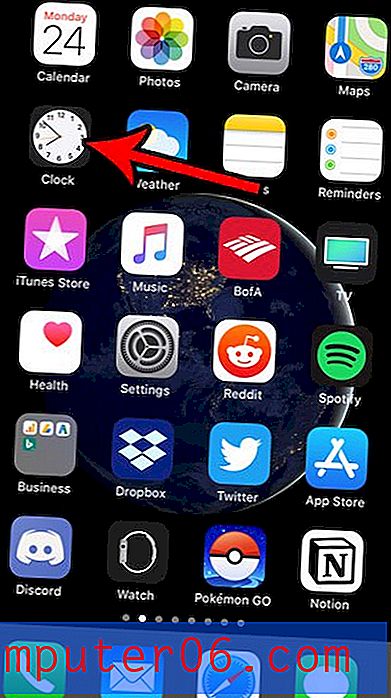Kuidas muuta GIF-failide vaikeprogrammi Windows 7-s
Windows 7 tarnitakse teatud tüüpi failide avamiseks mitmete eelseadetega. Need eelseaded põhinevad programmidel, mida vaikeseade Windows 7 sisaldab, kuigi paljud neist sätetest võivad muutuda, kui hakkate arvutisse täiendavaid programme installima. Üks levinud failitüüp, millesse puutute, on .gif-failid. Need on pildifailid, mida kasutatakse veebisaitidel, programmides ja põhimõtteliselt mujal, kus võite pilti näha. Kui aga topeltklõpsate Windows 7-s .gif-faili, avaneb see fail Internet Exploreris. Nii et kui soovite seda käitumist muuta ja avada mõne muu rakendusega, näiteks Windows Photo Vieweriga, mis avaneb .jpeg-failil topeltklõpsamisel, järgige allolevat õpetust.
Kasutage rakendust Photo Viewer .gif-failide vaikimisi avamiseks Windows 7-s
Photo Viewer on minu isiklik eelistus, kuna ma kipun hoidma palju pildifaile ühes kaustas ja Photo Viewer muudab nende sirvimiseks klaviatuuri noolte kasutamise lihtsaks. Kuid kui teil on mõni muu programm, mida eelistaksite kasutada, võite selle õpetuse selle osa asendada, kus valin GIF-i vaikeprogrammiks Photo Viewer.
Pange tähele, et Photo Vieweri kasutamine mõjutab animeeritud .gif-failide kuvamise viisi. Kui teie arvutis esmane vajadus .gif-failide vaatamiseks on animeeritud .gif-failide järele, teenindab teid tõenäoliselt Internet Explorer.
Vaikeprogrammi määramine, kui teate, kus asub GIF-fail
1. samm: paremklõpsake .gif-faili, klõpsake käsku Ava koos ja seejärel klõpsake suvandil Vali vaikeprogramm .

2. samm: kui soovitud programmi ei kuvata, klõpsake teisest programmist paremal asuvat noolt.
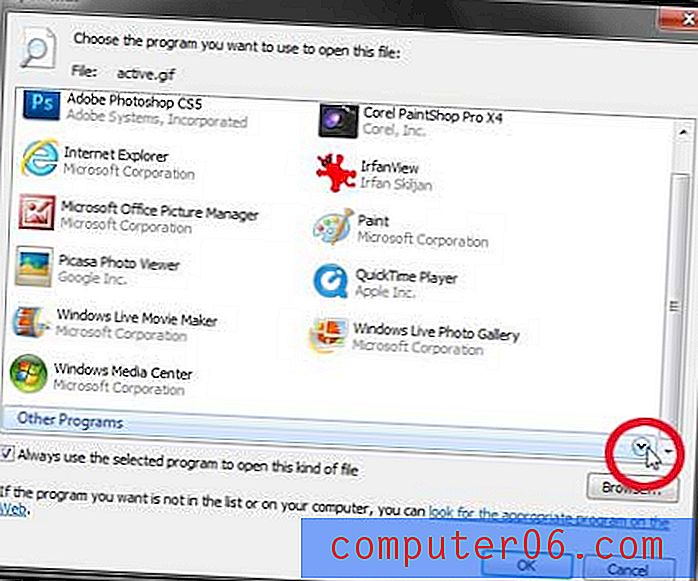
3. samm: klõpsake programmi, mida soovite kasutada oma GIF-failide avamiseks, seejärel klõpsake nuppu OK .
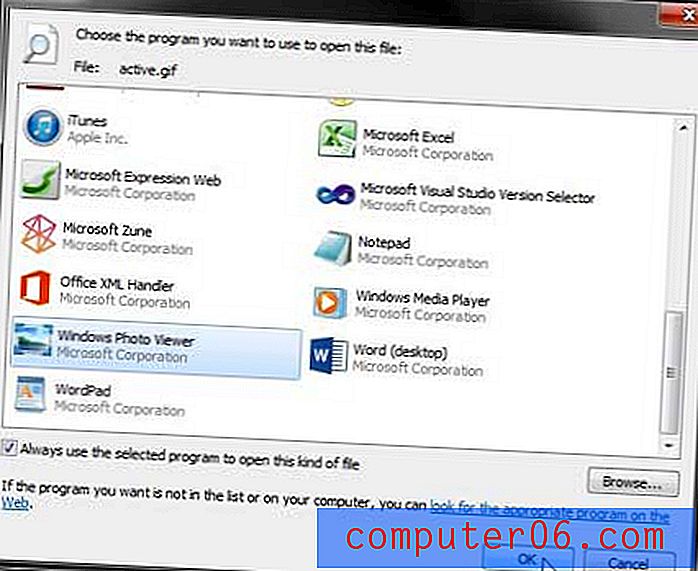
Vaikeprogrammi määramine, kui te ei leia GIF-faili
1. samm: klõpsake ekraani vasakus alanurgas oleval nupul Start ja seejärel klõpsake suvandil Vaikeprogrammid .
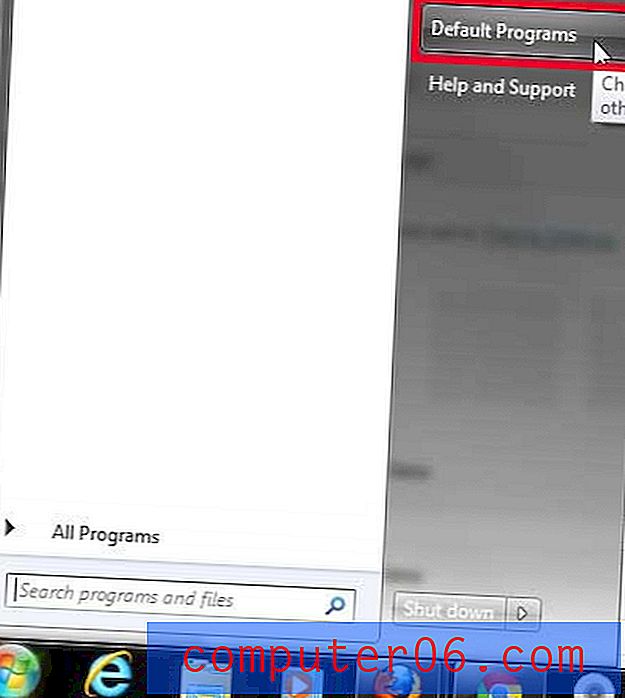
2. samm: klõpsake valikul Seosta failitüüp või protokoll programmiga .

3. samm: kerige alla, et valida suvand .gif, seejärel klõpsake nuppu Muuda programmi .
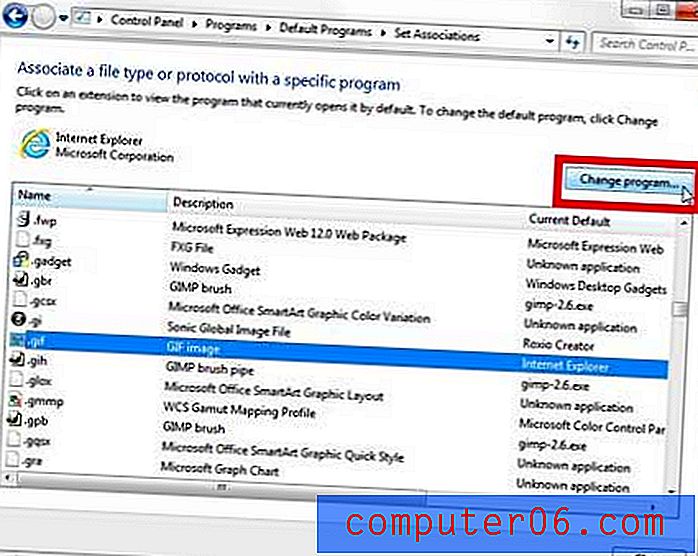
4. samm: klõpsake nupul Muud programmid paremal.
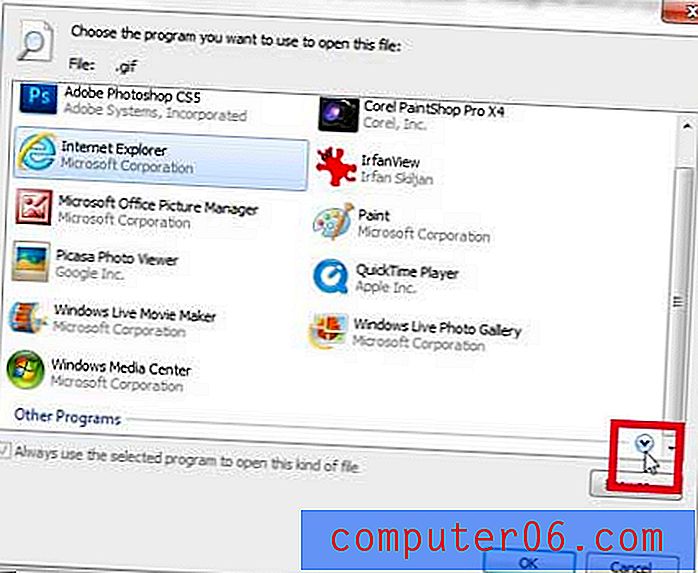
5. samm: klõpsake suvandil Windows Photo Viewer ja seejärel klõpsake nuppu OK .
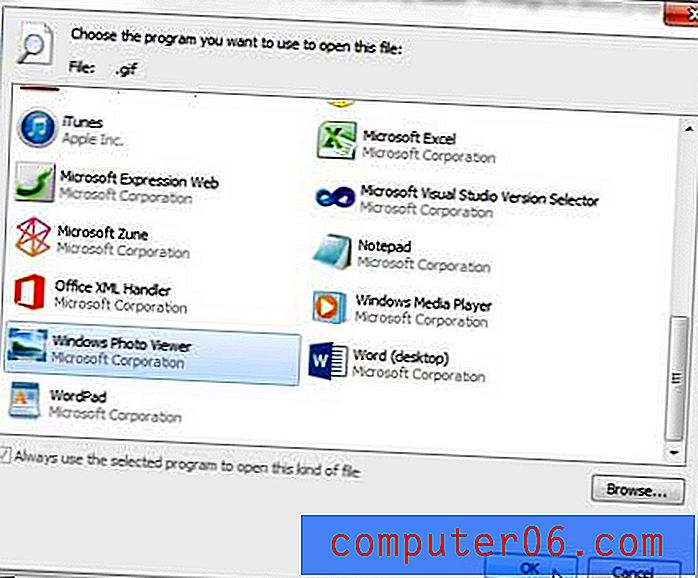
Kui teil on probleeme öelda, kas fail on .gif või mitte, siis lugege seda artiklit, et saada teavet failinimelaiendite kuvamise kohta Windows 7-s.
Amazoni kinkekaardid on täiuslik kingitus sellele inimesele teie elus, kes armastab veebikaubandust. Saate neid osta otse Amazonist, kus teil on võimalus kinkekaarti oma piltidega kohandada või valida paljude populaarsete eelvalmis disainilahenduste hulgast.